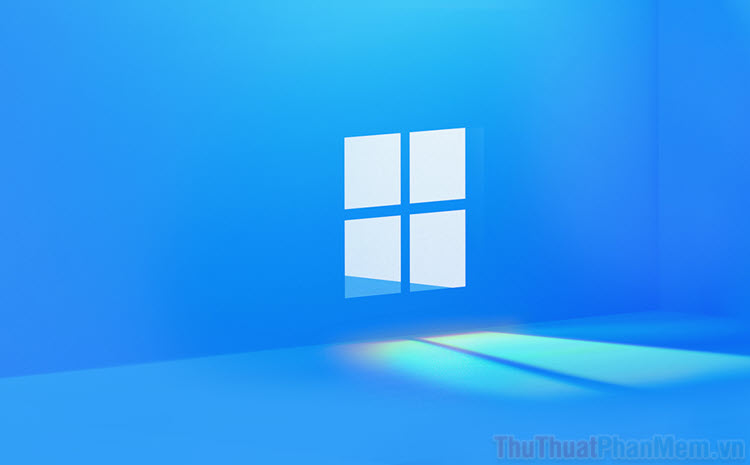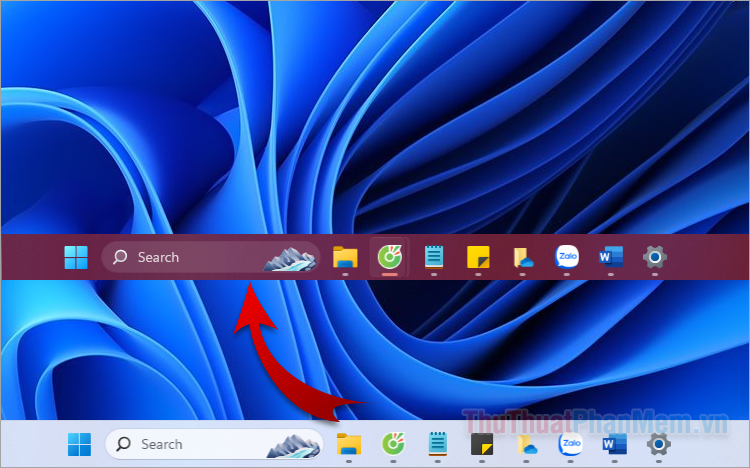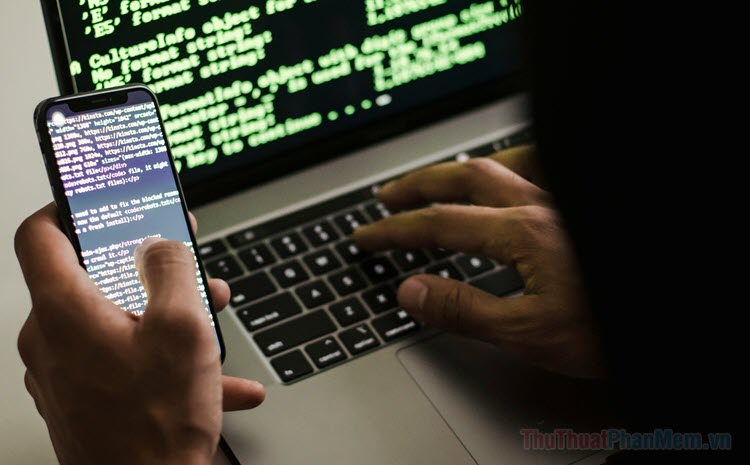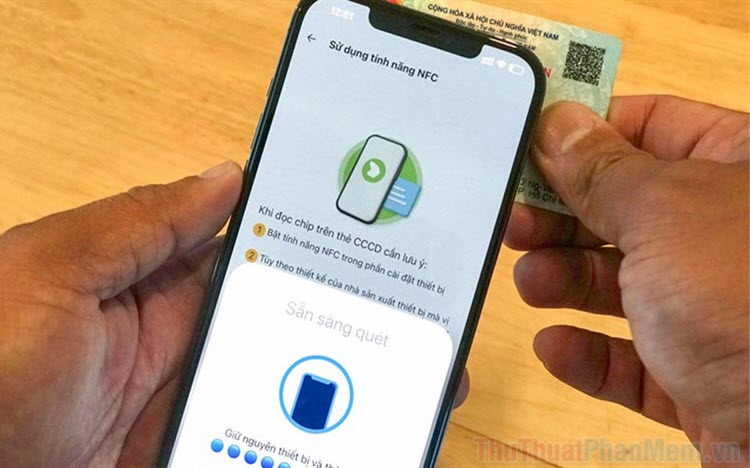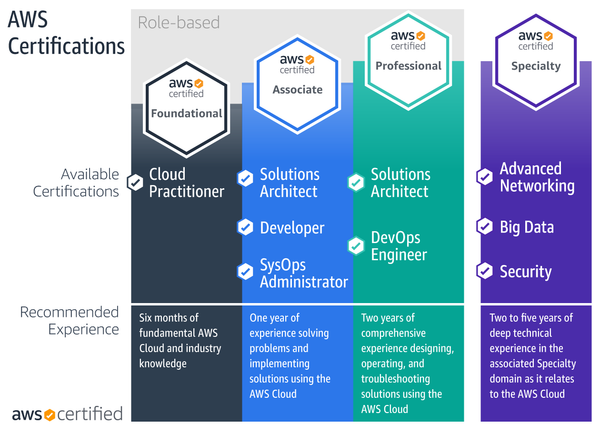Cách đăng xuất OneDrive trên Windows 11
Mục lục nội dung
Muốn đăng xuất OneDrive trên Windows 11 để đổi tài khoản hoặc ngừng sử dụng dịch vụ? Đây là thao tác đơn giản nhưng không phải ai cũng biết cách thực hiện..

1. Đăng xuất OneDrive bằng cách hủy liên kết
Hủy liên kết tài khoản OneDrive trên máy tính là cách đăng xuất OneDrive trên Windows 11 nhanh chóng và đơn giản, sau khi hủy liên kết bạn có thể dễ dàng đăng nhập bằng tài khoản OneDrive khác. Bạn thực hiện cách đăng xuất OneDrive trên Windows 11 như sau:
Bước 1: Chọn biểu tượng OneDrive dưới khay hệ thống.
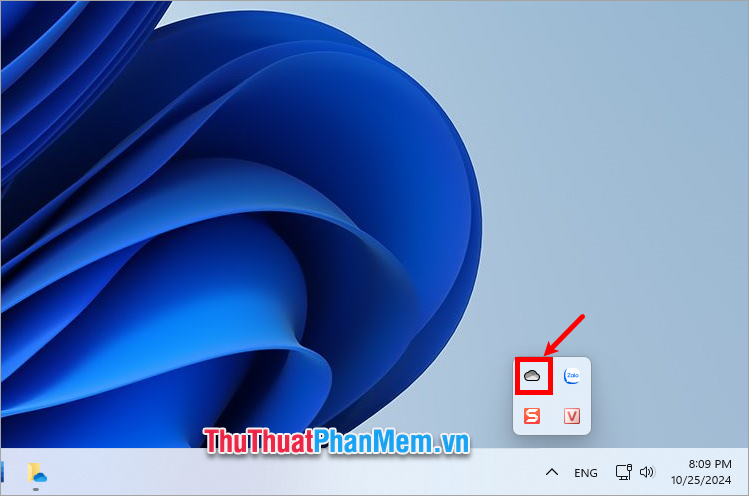
Bước 2: Chọn biểu tượng bánh răng và chọn Settings.
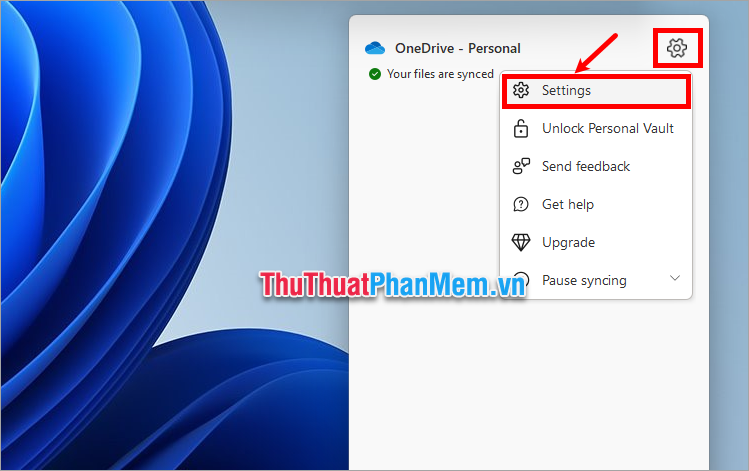
Bước 3: Trong cửa sổ OneDrive Settings, bạn chọn Account.
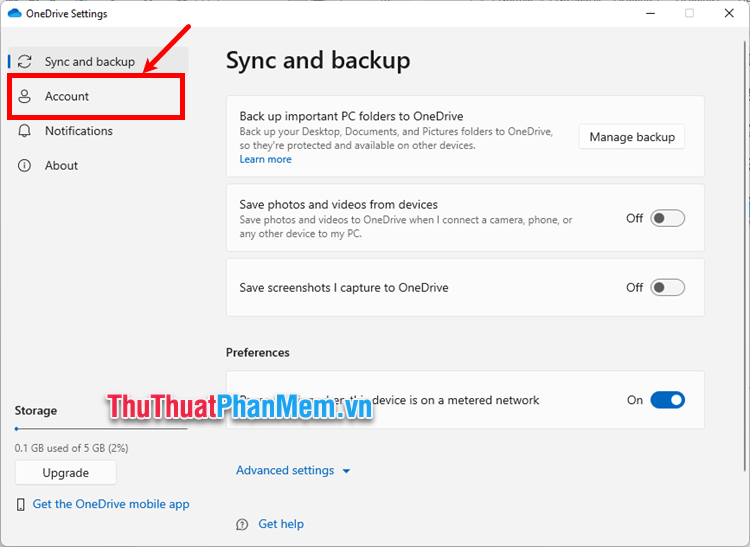
Bước 4: Chọn Unlink this PC ngay dưới tên tài khoản.
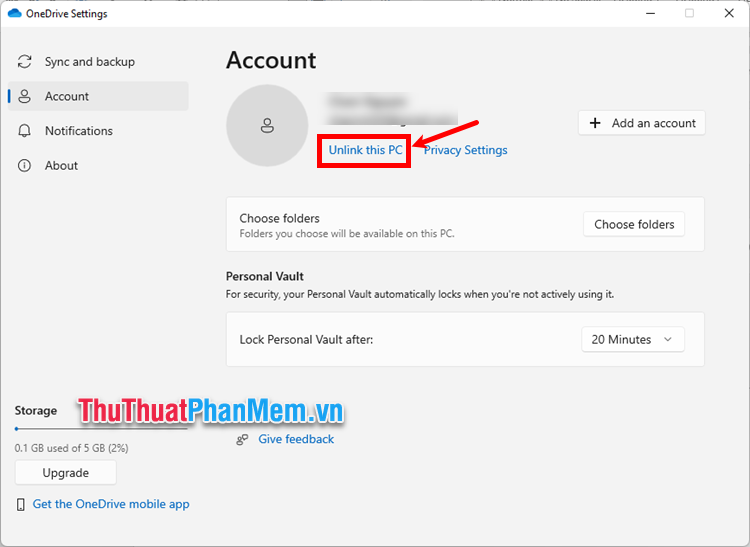
Bước 5: Xuất hiện thông báo xác nhận hủy liên kết, bạn chọn Unlink account.
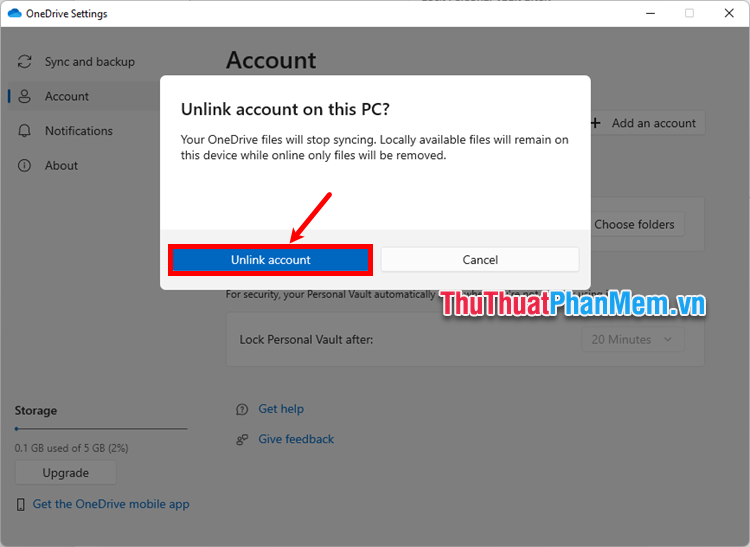
2. Đăng xuất OneDrive bằng cách gỡ bỏ
Nếu bạn không muốn sử dụng OneDrive và muốn đăng xuất khỏi tài khoản OneDrive, bạn có thể thực hiện gỡ bỏ OneDrive. Đây cũng là một cách đăng xuất OneDrive trên Windows 11 khi bạn không sử dụng OneDrive nữa. Bạn thực hiện như sau:
Bước 1: Nhấn tổ hợp phím Windows + I, hoặc bạn nhấn chuột phải vào Start và chọn Settings để mở cửa sổ Settings.
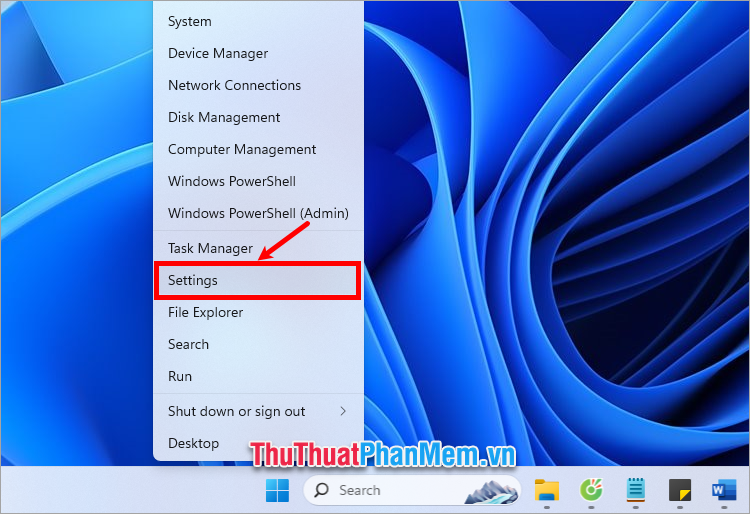
Bước 2: Trên cửa sổ Settings, bạn chọn Apps và chọn Apps & features.
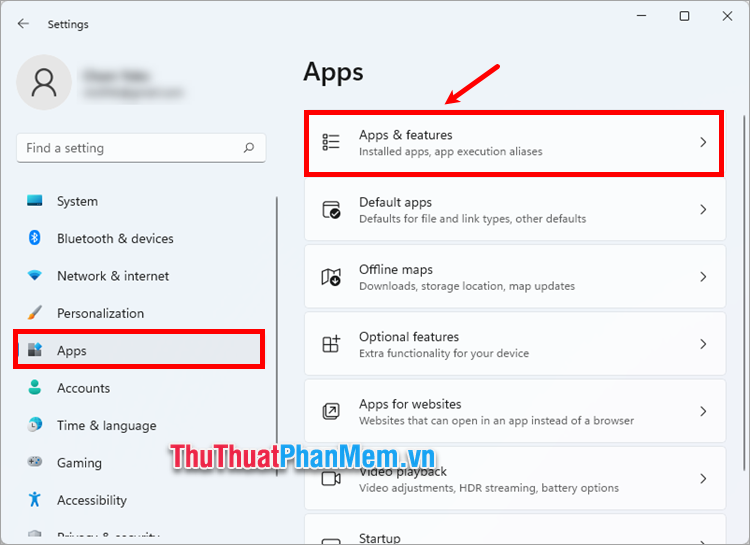
Bước 3: Tìm đến Microsoft OneDrive, chọn biểu tượng dấu 3 chấm dọc và chọn Uninstall.
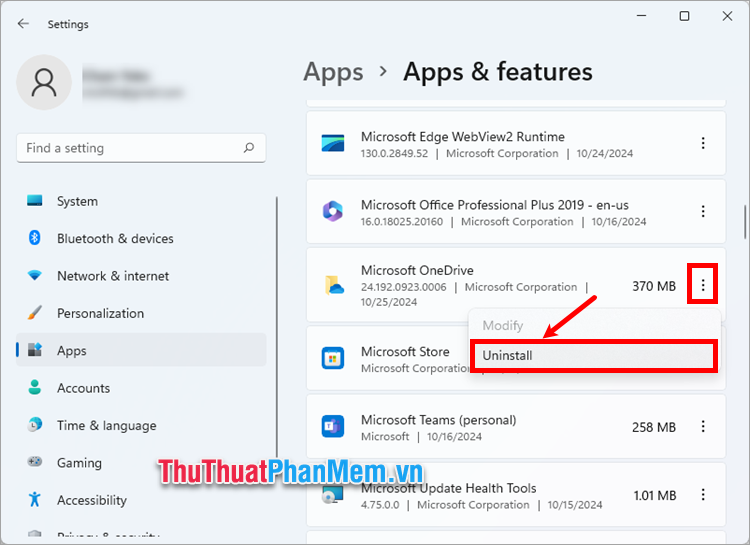
Xuất hiện thông báo bạn chọn Uninstall.
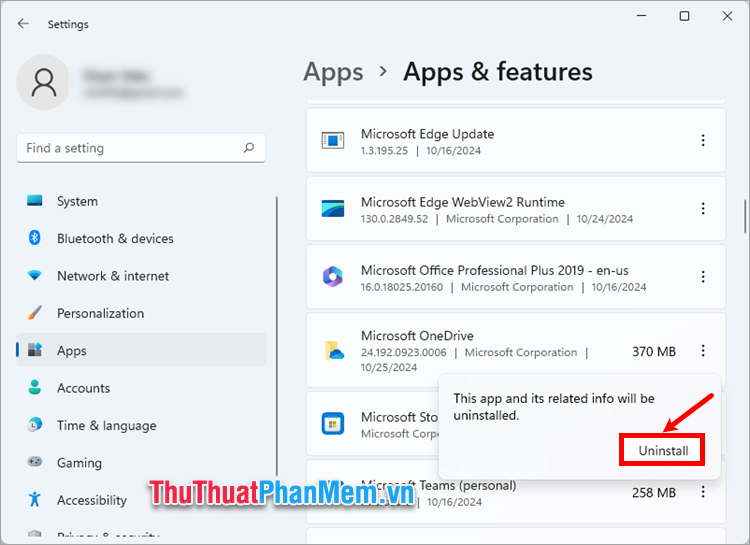
Như vậy bạn đã gỡ bỏ OneDrive trên Windows 11, nếu muốn sử dụng lại bạn có thể tải và cài đặt lại OneDrive và đăng nhập bằng tài khoản OneDrive của bạn.
Trên đây là 2 cách đơn giản nhất để bạn có thể dễ dàng đăng xuất OneDrive trên Windows 11 mà Xosomienbaczone.com chia sẻ với bạn. Như vậy, bạn có thể chủ động hơn trong việc thay đổi tài khoản OneDrive hoặc khi không muốn sử dụng OneDrive trên Windows 11 nữa. Hi vọng bài viết này sẽ giúp ích cho bạn, cảm ơn bạn đã quan tâm và theo dõi bài viết này.